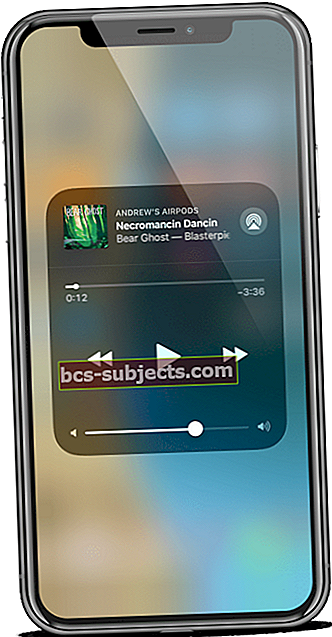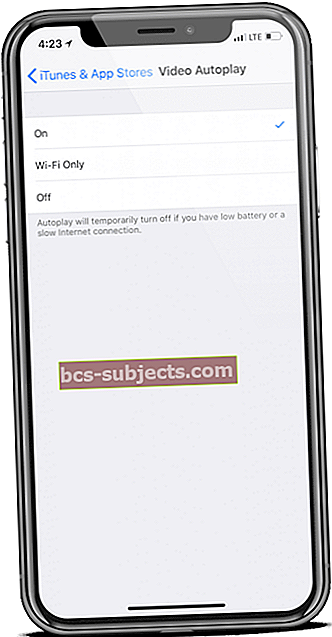A Apple lançou o iOS 11 em novembro de 2017, e marcou um pouco de melhoria na superfície em comparação com o iOS 10. No entanto, sob o capô, havia uma série de novos recursos integrados, incluindo coisas como 'arrastar e soltar. 'O problema desta atualização do iOS são todos os bugs que assolam os usuários. Um desses bugs, apropriadamente chamado de bug musical do iOS 11, envolve a permanência do Apple Music na tela de bloqueio, mesmo quando você não está ouvindo nenhuma música.
Esse problema foi bem documentado nos Fóruns de Suporte oficiais da Apple, bem como em outros sites e fóruns como o Reddit. Como é o caso com esses bugs “menores”, ainda não houve nenhuma resposta oficial ou correção de bug emitida. Isso faz com que as pessoas tentem novos métodos e encontrem soluções por conta própria.
Leitura recomendada
- O Apple Music não funciona no iPhone ou iPad? Conserta
- Como desativar os controles automáticos de música no Apple Watch
- Como corrigir mensagens e problemas de iMessage no iOS 11
Hoje, vamos dar uma olhada em algumas das possíveis correções, que devem ajudar a se livrar daquele irritante widget do Apple Music em sua tela de bloqueio. Infelizmente, esse bug é um pouco mais intrusivo do que apenas fechar o aplicativo Apple Music do alternador de aplicativos.
Se o seu problema for diferente, dê uma olhada em nosso extenso artigo sobre como consertar o Apple Music Not Working on iDevices e outras dicas sobre como lidar com bug (s) de música no iOS.
Corrija com o básico
Embora já tenhamos afirmado que consertar o widget "travado" não funcionará simplesmente fechando o aplicativo Apple Music. Claro, você pode começar daqui antes de passar para as etapas mais detalhadas de solução de problemas.
Se o fechamento de um aplicativo não funcionar, o próximo método que recomendamos tentar é reiniciar o dispositivo. Alguns usuários afirmam que isso funcionou para eles, pois o widget desaparece depois que o iPhone é reinicializado corretamente.
Uma 'reinicialização forçada' é outra etapa que foi mencionada algumas vezes como uma possível correção. O problema parece ser que os usuários temem que isso signifique o mesmo que uma 'redefinição de fábrica'. Este não é o caso, já que uma 'reinicialização total' significa que você desligou seu iPhone ou iPad, certifique-se de que está totalmente desligado e mantenha a energia desligada por 30 segundos antes de ligá-la novamente. Nenhuma de suas configurações será perdida e seu iPhone deve estar funcionando novamente.
Um pouco mais complexo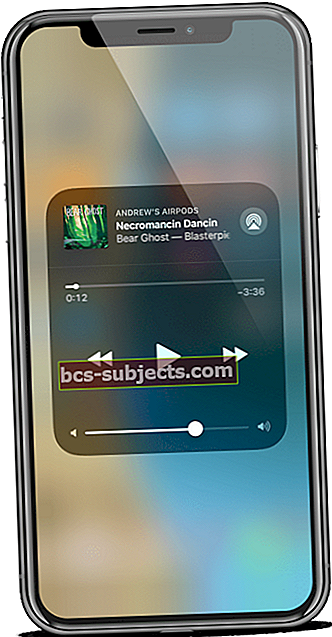
Se uma reinicialização ainda não removeu o widget de sua tela de bloqueio, então iremos nos aprofundar em alguns métodos mais aprofundados.
O primeiro envolve as seguintes etapas:
- Deslize para cima ou de cima para abrir o Centro de controle
- Toque e segure o widget de música por 3 segundos para abrir o widget de música completo
- Depois de aberto, certifique-se de que sua música não esteja tocando
- Toque na área “cinza” fora do widget
Algumas pessoas tentaram usar esse método e afirmaram que ele fecharia o aplicativo Apple Music, além de remover o widget da tela de bloqueio.
Existe outro método que pode funcionar e requer que você mergulhe nas configurações do Apple Music. Isso tem algo a ver com o recurso ‘Mostrar música’, que permite aos usuários usar ou remover o serviço de streaming da Apple Music do próprio aplicativo de música.
Aqui estão as etapas para desativar ‘Mostrar música’ para Apple Music:
- Abrir configurações
- Selecione ‘Música’
- Alternar "Mostrar Apple Music"
- Reinício
Este método pode ser um pouco estranho para quem usa o Apple Music regularmente, pois a guia do aplicativo Music será removida. No entanto, foi dito que ele corrige o problema para os usuários, então, no mínimo, vale a pena tentar esse método.
O (s) último (s) recurso (s)
As últimas opções que você tem aqui exigem que você mergulhe um pouco mais fundo nas configurações. O primeiro conjunto de etapas fará com que você desative totalmente as notificações do Apple Music.
Desative as notificações do aplicativo de música
- Abrir configurações'
- Role para baixo e selecione ‘Notificações’
- Selecione ‘Música’
- Alterne "Permitir notificações"
- Reinício
Desligue a reprodução automática de vídeo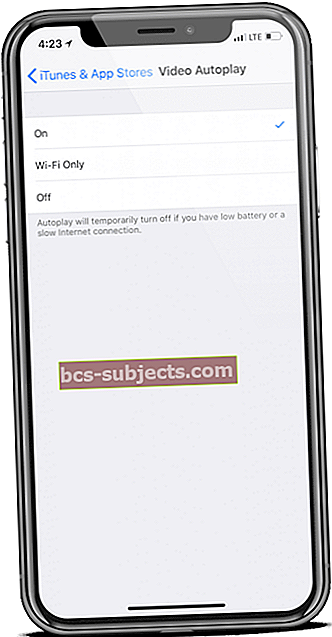
Recentemente, a Apple tem trabalhado para integrar vídeos musicais e muito mais no aplicativo Apple Music. Um efeito colateral disso pode ser que o widget da tela de bloqueio não entende completamente que você não está reproduzindo nenhum conteúdo e pode estar esperando que o conteúdo seja realmente reproduzido.
Estas etapas o ajudarão a desativar o recurso de reprodução automática do iOS:
- Abrir configurações
- Selecione ‘iTunes & App Store’
- Selecione ‘Video Autoplay’
- Selecione 'Desligado'
- Reinício
Desativar a visualização de hoje
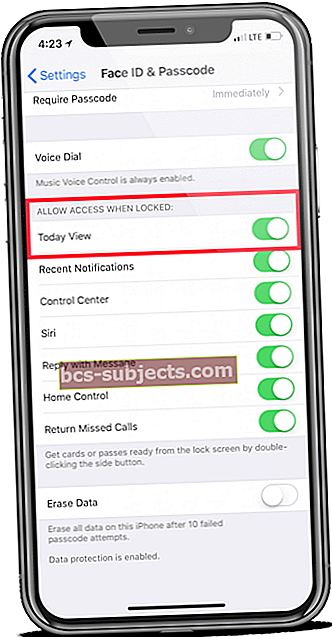
A última opção que temos a sugerir requer que você desligue a ‘Visualização Hoje’ de suas notificações.
Parece que isso pode estar interferindo no Apple Music, forçando o widget da tela de bloqueio a ser exibido mesmo quando a música está constantemente tocando.
Desativar a visualização de hoje
- Abrir configurações'
- Selecione ‘Touch ID & Passcode’
- Coloque a sua palavra-passe
- Role e alterne o botão para "Visualização Hoje"
- Reinício
o que fazer a seguir?
Se nenhuma dessas etapas funcionou para você ou se o widget da tela de bloqueio continua a reaparecer depois de algum tempo, você pode pensar que está sem sorte. Você pode entrar em contato com o suporte da Apple para ver se há alguma mudança que a Apple sabe que não sabemos.
Como alguém que está atualmente usando o iOS 12 Public Beta, posso atestar que a atualização mais recente corrigiu o problema para mim. Isso pode ser algo que você pode considerar, mas é importante lembrar que esses programas beta contêm vários bugs em outras áreas.
Se você tiver outro método que não discutimos aqui, sinta-se à vontade para nos informar nos comentários abaixo!
Dicas do leitor 
- Para mim, o que consertou foi primeiro desabilitar a Biblioteca de Música do iCloud, reiniciá-la e ligá-la novamente após a reinicialização. De uma chance! Isso pode resolver o seu problema
- Tente adicionar uma única música sem adicionar essa única música a qualquer lista de reprodução
- Isso corrigiu para mim: Ajustes> iTunes e App Store> Sair e entrar novamente
Crédito da imagem: REDDIT